L’invio di una stessa email ad un gruppo di contatti è sempre un problema dal punto di vista “stilistico“.
Infatti, il modo più semplice è quello di aggiungere tutti i contatti al campo “To”, ma se non volessimo che i destinatari possano vedere l’indirizzo l’uno dell’altro?
Ad esempio, se dovessimo inviare una newsletter, ovviamente non vorremmo (e neppure i nostri destinatari lo vorrebbero) che ognuno veda tutti gli indirizzi a cui abbiamo mandato l’email.
Allora la soluzione più facile con Mail è quella di inserire i contatti nell campo “CCN“, Copia Carbone Nascosta, ovvero grazie alla quale chi riceve non vede l’indirizzo degli altri.
Ma c’è una modalità molto più elegante per l’invio di email personalizzate nella ricezione: inviarne una alla volta.
In questo modo chi riceve la riceve indirizzata a sé stesso, non ad un generico ed impersonale “Undisclosed Recipient”.
Ovviamente l’invio di decine o centinaia (perché no, migliaia) di email tutte uguali separatamente diventa un lavoro di proporzioni spropositate.
Ecco che Automator ci viene in aiuto, con le sue azioni system-wide.
Dobbiamo creare un messaggio di posta in Mail, con oggetto, corpo del messaggio ed eventuali allegati, quindi passiamo ad Automator lasciando aperto il messaggio.
1. Apriamo Automator e creiamo un progetto ad-hoc.
2. Dalla categoria “Mail” scegliamo l’azione “Invia messaggio a gruppo“. Se lasciamo selezionata la casella di spunta “Aggiungi saluti”, possiamo definire un saluto ai nostri destinatari.
3. Sempre da “Mail” prendiamo l’azione “Invia messaggi in uscita“, che consente ad Automator di comandare l’invio di tutti i messaggi in uscita in Mail.app.
Abbiamo già finito.
L’azione prenderà tutti i contatti del gruppo selezionato, quindi creerà una email per ciascun contatto e le invierà tutte.
Ai nostri destinatari arriverà un’email personalizzata con il loro nome, che può essere piacevole quando si ricevono mailing list a cui si è iscritti.
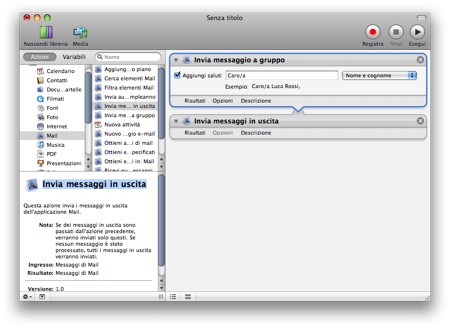
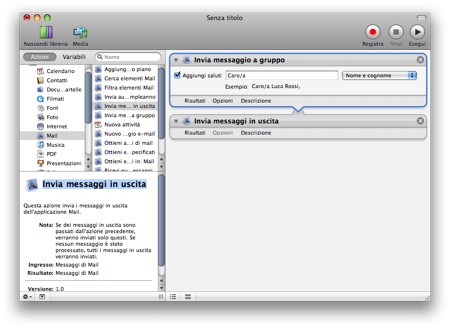
Basta usare il campo CCN…….. invece che queste cose… diffondiamo l’uso di questo campo che nessuno usa!!!!!!!
Bè, però inviare una singola mail a tutti con questa bella chicca di Automator fa più figo… :D
@niko: il ccn è un’opzione contemplata nell’articolo, ma qui si tratta di qualcosa di molto diverso..
si tratta di mandare la stessa email a tutti i contatti che desideriamo, facendo in modo che ognuno la riceva come destinata solo a sè stesso…
@paolo: esatto! :-D
ciao
grazie per la dritta. è veramente una svolta.
ok per il CCN ma la mail personalizzata è tutt’altra cosa.. ;)
Avrei una domanda.
mi sapete dire come faccio a dire al simpatico robottino di automator quali indirizzi deve selezionare?!?!?
grazie
flo
Ciao, bella dritta, grazie!
ma automator può anche aiutare a fare degli invii personalizzati? Di quelli per cui definisco un campo variabile diverso per ciascun destinatario della mail.
Su PC utilizzavo la funzione stampa unione di word ma sospetto che l’invio di questo tipo di email funzioni solo con Outlook che, ovviamente, non ho.
Ciao!
Scusate ma sono passato a miglior vita da poco (cioè da Pc a mac) e purtroppo non sono ancora molto pratico delle potenzialità della “mela”.
Ho trovato questa dritta molto valida, ma:
– quando invio il mio messaggio (a me stesso su due caselle diverse), nell’intestazione mi appaiono comunque tutti i destinatari
– come faccio per salvare l’azione e richiamarla ogni qualvolta la mia attività me lo consenta?
Grazie per chiunque voglia rispondermi.
Sembra una risorsa fantastica, ma dove si scarica Tutorial Automator?
Funziona con vista e windows mail?
Grazie a presto
Ciao
@ Santino:
Automator è un programma per Mac osX.
Non funziona con windows. nemmeno con vista (ma cosa funziona, con vista?)
Ciao
Grazie per la tua risposta.
Conosci un prodotto compatibile con vista freeware che possa spedire una stessa e-mail personalizzandola copiando su ogniuna e-mail spedita un indirizzo preso dalla rublica?
Grazie
Abbiamo già finito.
L’azione prenderà tutti i contatti del gruppo selezionato, quindi creerà una email per ciascun contatto e le invierà tutte.
interessante ma non riesco a farla funzionare…
dove selezione il gruppo?
grazie
Bella spiegazione…peccato che non ci dice come selezionare il gruppo!!!
stefano dice:
Eh sì! Manca il fondamentale!
appunto…!!
Non funziona!
scusa ma, come molti altri mi sembra, non capisco come selezionare il gruppo che mi interessa da Rubrica Indirizzi. Ti sarei molto grato se mi potessi rispondere. Forse mi sono perso qualcosa ma se mi potessi aiutare… Grazie mille
@ Roberto:
Esatto, non funziona.
Si blocca al punto in cui deve inviare il messaggio!
Avete qualche suggerimento?
L’errore è esattamente questo:
“Non ci sono messaggi di Mail in uscita. (441367600)”
Risolto il problema per fargli scegliere a chi mandare la mail
Prima di selezionare “Invia messaggio a gruppo”
Nella libreria a sinistra selezioniamo “CONTATTI”
Selezioniamo quindi “CERCA ELEMENTI IN RUBRICA INDIRIZZI”
Selezioniamo tra le opzioni cerca: “GRUPPI” situato in:
poi possiamo specificare le nostre impostazioni personalizzate.
Ad esempio, per inviare la e-mail a un gruppo solo di contatti:
“tutti” sei seguenti sono veri:
Nome “è” e indichiamo il nome del nostro gruppo.
Poi aggiungiamo sotto le opzioni come descritte dall’articolo
Il messaggio che dobbiamo inviare poi non deve contenere alcun destinatario, ci pensa automato.
Spero di essere stato d’aiuto :-)
Ciao Giacomo, in effetti la guida era abbastanza “fuffa” senza il tuo passaggio ma tuttavia non funziona…(quantomeno a me)
Non ci sono messaggi di Mail in uscita (-2700)
tu l’hai provato? Funziona?
Grazie!
Anche a me restituisce NON CI SONO MESSAGGI DI MAIL IN USCITA (-2700)…
Se fate un tutorial almeno fatelo bene…
E magari rispondete ai commenti…
La soluzione è questa:
1- Aprire automator
2- creare progetto ad-hoc
dentro automator creare le seguenti voci, cioè selezionatele da Libreria
1- Nuovo messaggio e-mail “e completarlo senza destinatari”
2- ottieni elementi specificati da rubrica indirizzi “e selezionare il gruppo”
3- invia messaggio a gruppo
4- invia messaggi in uscita
Sono riuscito a fare funzionare il programmino, ma fino ad un certo punto.. Il fatto è che comincia a creare una mail per ogni contatto, però dopo poche decine di mail il programma va in pappa e si blocca.. Come faccio a mandare una mail ad un migliaio di persone in questo modo??
Grazie
Ragazzi… tutto molto bello e (apparentemente utilissimo), ma anche nel mio caso al momento dell’invio esce il messaggio “non ci sono messaggi di mail in uscita”.
Ho controllato più volte, il messaggio in uscita c’è e lo tengo anche aperto, come indicato in diversi forum e tutorial. Come dobbiamo fare per riuscire ad utilizzare automator per inviare questa benedetta multimail personalizzata?